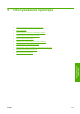HP Designjet Z6100 Printer Series - User Guide
8. Если к принтеру подключен приемный узел, первым делом извлеките датчик приемного узла
и блок оболочки кабеля из стоек подставки принтера. Для удобства поместите датчик и блок
оболочки кабеля на перекладину подставки принтера и с помощью голубого пластикового
болта прикрепите блок к ножке подставки, как показано на рисунке, на то время, пока принтер
не будет передвинут. (См. следующий рисунок.) При переустановке блока убедитесь, что
колесико на стойке подставки принтера направлено вперед.
ПРИМЕЧАНИЕ: Если перенести принтер или картриджи из холодного помещения в
теплое и влажное, атмосферная влага может образовать конденсат на деталях
принтера и картриджах и стать причиной утечки чернил и ошибок в работе принтера.
В таких случаях компания HP рекомендует подождать по крайней мере 3 часа, прежде
чем включать принтер или устанавливать картриджи, чтобы конденсат
испарился.
СОВЕТ: Поскольку на подготовку и очистку печатающих головок тратятся время и
чернила, настоятельно рекомендуется по возможности держать принтер всегда
включенным или в режиме ожидания для поддержания работоспособности
печатающих головок. В обоих случаях принтер будет временно выходить из режима
ожидания для обслуживания печатающих головок. Это позволит обойтись без
длительной подготовки перед использованием принтера.
Обновление микропрограммного обеспечения
принтера
Различные функции принтера управляются встроенным в принтер программным обеспечением
(микропрограммой).
Время от времени компания Hewlett-Packard выпускает обновления микропрограммного
обеспечения. Обновление улучшает производительность принтера и его функциональные
возможности.
Обновления микропрограммного обеспечения можно загружать из Интернета и устанавливать
любым из перечисленных ниже способов. Выберите из них наиболее удобный.
●
В служебной программе HP Easy Printer Care при работе в ОС
Windows выберите
соответствующий принтер, перейдите на вкладку Поддержка и выберите пункт
Обновление микропрограммного обеспечения.
●
В служебной программе HP Printer Utility при работе в ОС Mac OS выберите пункт Support
(Поддержка), а затем Firmware Update (Обновление микропрограммного обеспечения).
●
На встроенном Web-сервере принтера выберите вкладку Настройка, а затем пункт
Обновление микропрограммного обеспечения.
Для загрузки файла микропрограммного обеспечения и сохранения его
на жестком диске
следуйте инструкциям на экране. После этого выберите загруженный файл и щелкните на кнопке
Обновить.
RUWW Обновление микропрограммного обеспечения принтера 157
Обслуживание
принтера